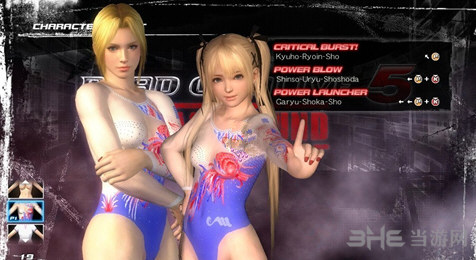IObit Unlocker中文版下载|IObit Unlocker 绿色版v1.4下载
IObit Unlocker中文版是一个非常实用的文件占用解锁工具,相信大家在使用电脑的过程中都会遇到像移动、删除或者重命名一个文件的时候会出现提示一句被占用,另一个程序正在使用,或者是无法访问等情况。很多时候有找不到占用它的程序是哪个。往往要重启或注销才能解决。使用IObit Unlocker就可以完美处理这种情况,知识兔可以解锁被任何程序阻止的文件或文件夹,并允许您快速删除或更改文件或文件夹。知识兔支持一次解锁多个文件、文件夹。再也不会因为被占用而无法删除文件了。

软件特色
1、更好地解锁顽固文件
IObit Unlocker在解决“无法删除文件”,“访问被拒绝”,“文件正在被另一个程序或用户使用”或“存在共享冲突”方面表现良好。知识兔借助IObit Unlocker,您可以按需要管理所有文件。
2、不仅解锁文件
通过“解锁和删除”,“解锁和重命名”,“解锁和移动”以及“解锁和复制”,IObit Unlocker分享了更简便的方法来解锁和管理文件和文件夹,知识兔以确保它们的安全性和可用性。
3、更简单的文件管理方式
找到“无法删除文件”后,只需将它们拖放到IObit Unlocker。然后知识兔,您可以根据需要快速解锁,重命名,复制或移动它们。无需复杂的操作。
软件功能
1、IObit Unlocker是一款小巧、易用和免费的文件/文件夹解锁工具,您可通过拖放或知识兔点击添加按钮对目标文件/文件夹进行删除、重命名、移动和复制等操作,知识兔解决无法删除或访问被拒绝等问题。
2、使用 IObit Unlocker,您不会再收到“无法删除文件”、“访问被拒绝”、“文件未删除”、“该文件正被另一个程序或用户使用”或“共享冲突”等提示消息。它是一个强大的工具,通过终止所有阻止您删除或访问文件/文件夹的相关进程解决这些问题。
3、通过“解锁 & 删除”、“解锁 & 重命名”、“解锁 & 移动”和“解锁 & 复制”功能,为您分享了一种安全的方法修改您计算机上的文件和文件夹,知识兔以确保您的数据安全和磁盘的稳定性。
4、终止所有相关过程:切换到“强制”模式时,IObit Unlocker能够终止所有锁定文件或文件夹的相关进程。
5、解锁多个文件/文件夹:IObit Unlocker支持同时解锁桌面或其他位置上的多个文件或文件夹。
使用说明
一、启动程序
1、您可以通过右键单击文件/文件夹,然后知识兔选择IObit Unlocker来启动程序,或者只需知识兔双击IObit Unlocker快捷方式,然后知识兔添加文件/文件夹即可。
2、该程序除单击“添加”按钮外,知识兔还支持拖放文件/文件夹以进行解锁。

二、解锁选项
1、我们为锁定的文件/文件夹分享了五个选项。您可以直接对其进行解锁,知识兔也可以单击“解锁”按钮旁边的下拉按钮来选择另一个高级操作:“解锁并删除”,“解锁并重命名”,“解锁并移动”或“解锁并复制”。
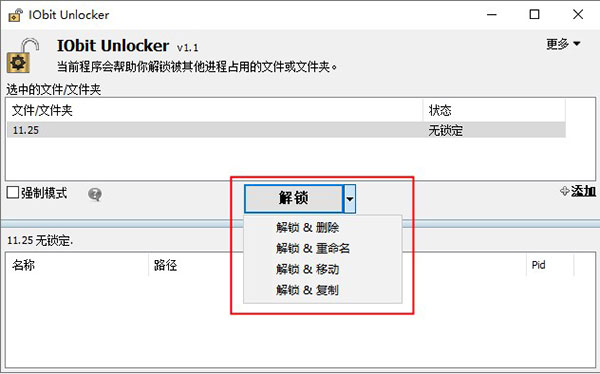
2、通过选择“解锁并删除”,程序将直接删除锁定的文件/文件夹。
3、通过选择“解锁并重命名”,它将打开一个新窗口。您只需要输入新名称,然后知识兔单击“解锁并重命名”按钮即可。
4、如果知识兔要一次重命名多个文件/文件夹,请选择每个文件并分别输入新名称,然后知识兔单击“应用”按钮。重命名所有文件/文件夹后,请单击“解锁并重命名”按钮。
5、通过选择“解锁并移动”,程序会将这个锁定的文件/文件夹移动到您指定的目标文件夹中。您无法在原始位置找到文件/文件夹。
6、通过选择“解锁并复制”,程序会将这个锁定的文件/文件夹复制到您指定的目标文件夹中。
三、强制模式
如果知识兔您在正常模式下无法解锁文件/文件夹,请勾选“强制模式”之前的框以启用此功能。强制模式将终止所有相关进程。
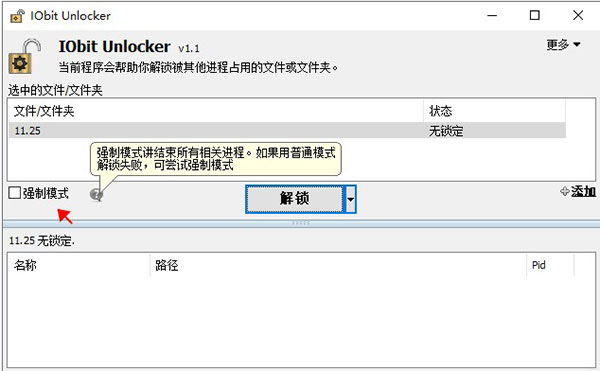
更新内容
1、新增支持Windows 8及Windows 8.1正式版;
2、改进用户界面;
3、修复一些程序Bug。
下载仅供下载体验和测试学习,不得商用和正当使用。